Шаг 3
"Прикручиваем" советника к своему счету.
1.Запускаем скачанный терминал, устанавливаем его в папку по умолчанию, куда он сам запросится (по умолчанию - папка C:\Program Files\MetaTrader - E-Global TFG). Установка стандартная.
| Маленькое отступление для тех, кто хочет установить несколько терминалов. Для чего это, спросите? Один и тот-же советник на разные терминалы ставить бессмысленно. Для установки разных советников на один компьютер! Это абсолютно реально, лично у меня одновременно работают до 8 терминалов, не мешая друг-дружке. Основное правило: Один терминал - Один советник - Один счёт Второй терминал - другой советник - другой счёт Ни в коем случае не ставьте двух (и более) советников на один счёт - разорят! Установка нескольких терминалов не сложнА: |
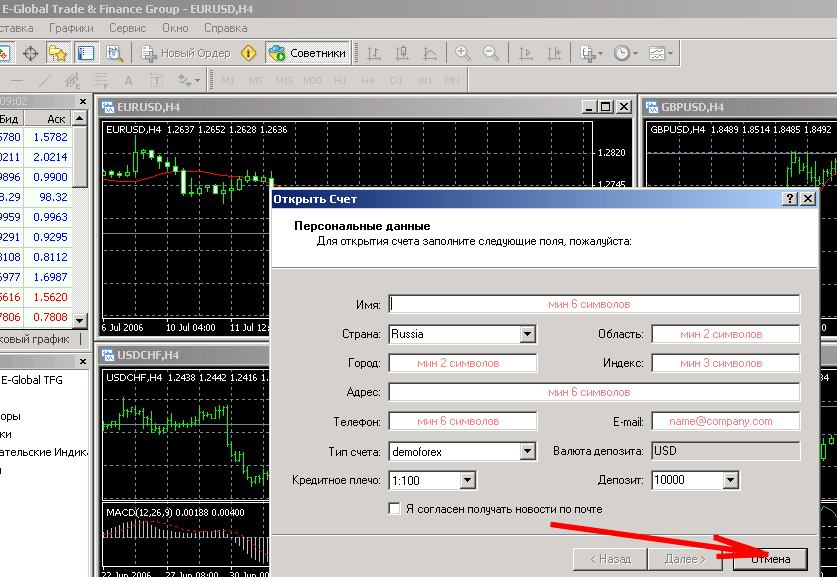
3.В этом случае Вам будет предложено ввести данные уже существующего Вашего счёта: логин, он-же счёт, и пароль к ТЕРМИНАЛУ (не путать с паролем к КАБИНЕТУ !)
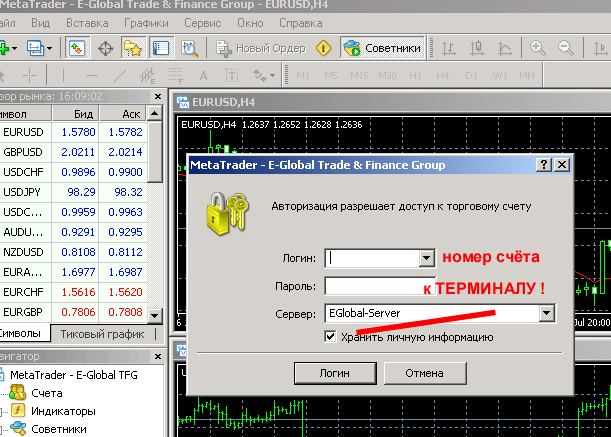
4.В окне авторизации проследите, чтобы сервер был не демо, а EGlobal-Cent!Если всё сделали правильно и нигде не накосячили, внизу, в строке Баланс (закладка "Торговля"), нарисуется сумма Вашего реального депозита, залитого Вами на Шаге 2. Обратите внимание: баланс выражен в ЦЕНТАХ !То есть, если Вы залили 100 долларов, увидите 10000 центов. Чтобы было понятнее, СКОЛЬКО-же на вашем балансе денег, мысленно перенесите запятую на два знака влево :)Для тех, кто воспользовался бонусом от ДЦ, сумма будет 12500 центов, то есть 125 долларов.Примерно так:





